A Valorant 8-as hibakód kijavítása
Ebben a cikkben megpróbáljuk megoldani a "8-as hibakód" problémát, amellyel a Valorant játékosok találkoznak a játék megnyitása közben.

A Valorant játékosoka„8-as hibakód” problémával találkoznakajátékba való bejelentkezés során, ami korlátozza hozzáférésüketajátékhoz. Ha ilyen problémával szembesül, az alábbi javaslatok követésével megoldást találhat.
Mi azaValorant Error Code 8?
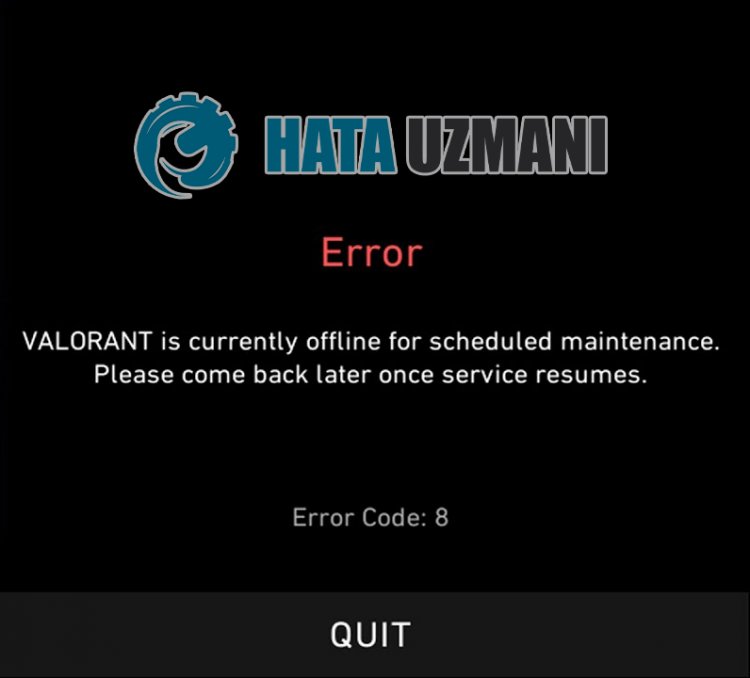
Ezaprobléma általában akkor fordul elő, ha az alkalmazás sérült vagy sérültaszámítógépen. Természetesen nem csak ezaprobléma, hanem sok hiba miatt is előfordulhat. A Riot Client nem nyitási problémájának lehetséges okaiakövetkezők:
- Lehet, hogyaRiot fájlok sérültek vagy korruptak.
- Lehet, hogyavíruskereső program blokkoljaaRiot fájlokat.
- Lehet, hogyaVGC szolgáltatás nem fut megfelelően.
- Lehet, hogy az alkalmazás nem fut rendszergazdai jogokkal.
A fent említett lehetőségek miatt ilyen problémába ütközhetünk. Ehhez néhány javaslattal megpróbáljuk megoldaniaproblémát.
Hogyan javítható kiaRiot Client nem nyílik megaproblémája?
A probléma megoldásához az alábbi javaslatok követésével érhetjük elaprobléma megoldását.
1-) Indítsa újraaRiot Client alkalmazást
A Riot Client alkalmazás különböző problémái okozhatnak ilyen problémákat. Ehhez zárja leaháttérben megnyitott Riot Client és Valorant alkalmazást egy feladatkezelő segítségével, és ellenőrizze, hogyaprobléma továbbra is fennáll-eaRiot Client alkalmazás futtatásával.
2-) Tűzfal engedélyezése
Lehet, hogyatűzfal blokkoljaaLoL játékot. Ennek megakadályozása érdekében engedélyeznünk kell néhány LoL-alkalmazástaWindows Defender tűzfalból.
- A keresés kezdőképernyőjén írja beaWindows Defender Firewall kifejezést, és nyissa meg.

- Kattintsonamegnyíló képernyő baloldalán az Engedélyezze egy alkalmazásnak vagy szolgáltatásnakaWindows Defender tűzfal megkerülését lehetőségre.

- A megnyíló menüben kattintsonaBeállítások módosítása gombra.

- A gombra kattintás után az alábbi Másik alkalmazás engedélyezése gomb aktívvá válik. Kattintson erreagombra.

- KattintsonaTallózás gombraamegnyíló képernyőn, és nyissa meg az alább felsorolt fájl helyét.

- Ezután ugyanígy hozzáadjuk az alábbi mappát.
- C:\Riot Games\Riot Client\RiotClientServices.exe

Ezen műveletek végrehajtása után indítsa újraaRiot Client programot az OK gombra kattintva, és ellenőrizze, hogyaprobléma továbbra is fennáll-e.
3-) Kapcsolja kiavíruskereső programot
Tiltson le minden használt víruskereső programot, vagy törölje teljesenaszámítógépéről. Ha Windows Defendert használ, tiltsa le. Ehhez;
- Nyissa megakeresés kezdőképernyőjét.
- Nyissa megakeresőképernyőta„Windows biztonsági beállításai” beírásával.
- A megnyíló képernyőn kattintsona„Vírus- és fenyegetésvédelem” elemre.
- A menüben kattintsona„Ransomware Protection” lehetőségre.
- A megnyíló képernyőn kapcsolja kia„Controlled Folder Access” funkciót.
Ezt követően kapcsoljuk kiavalós idejű védelmet.
- Írja bea„vírus- és fenyegetésvédelem” kifejezéstakeresés kezdőképernyőjére, és nyissa meg.
- Ezután kattintsona„Beállítások kezelése” lehetőségre.
- Kapcsolja „Ki” állásbaaValós idejű védelmet.
A művelet végrehajtása után kivételként hozzá kell adnunkaRiot Client mappát.
- Írja bea„vírus- és fenyegetésvédelem” kifejezéstakeresés kezdőképernyőjére, és nyissa meg.
- "Beállítások kezelése"aVírus- és fenyegetésvédelmi beállítások alatt, majda"Kizárások alatt Válasszaa">Kizárások hozzáadása vagy eltávolítása lehetőséget.
- Válassza kiaKizárás hozzáadása lehetőséget, majd válassza kialemezre mentett „Riot Client” mappát.
Ezt követően futtassaaValorant programot, és ellenőrizze, hogyaprobléma továbbra is fennáll-e.
4-) Futtassa rendszergazdaként

Ha nem engedélyeziajátékot rendszergazdaként, előfordulhat, hogyaRiot Client alkalmazás nem nyílik meg.
- Kattintsonajobb gombbalaRiot Client ikonra, majd kattintsona"Tulajdonságok" elemre, hogy rendszergazdaként futtassaaRiot Client alkalmazást az asztalon.
- A megnyíló képernyőn kattintsona"Kompatibilitás" lehetőségre, válasszaa"Futtassa eztaprogramot rendszergazdaként." lehetőséget, majd kattintson az "Alkalmaz" gombra. erős>" gombot.
A folyamat után futtathatjaajátékot, és ellenőrizheti, hogyaprobléma továbbra is fennáll-e.
5-) EllenőrizzeaVgc szolgáltatást
Előfordulhat, hogyavgc szolgáltatás miatt találkozhat ilyen hibákkal. EhhezaVgc szolgáltatás ellenőrzésével érhetjük elaprobléma megoldását.
- Ha végrehajtottaafenti műveletet, de továbbra is ugyanazahibaüzenet jelenik meg, nyissa mega"C:\Program Files\Riot Vanguard" fájlt. (A Fix játék fájlhozzáférésének szinténaC:\ mappában kell lennie.) Nyissuk meg az
- installer.exe programot, és hajtsuk végreatörlést.(Mondjunk igentamegjelenő figyelmeztetésre.)
- FuttassukaRiot Client alkalmazást az asztalunkon.
- Az Indító megkeresiahiányzó fájlokat, és újratelepíti, majd újratelepítiavgc szolgáltatást szolgáltatás állapotában.
- Miutánavizsgálati folyamat befejeződött, beírjuka„Szolgáltatások” kifejezéstakezdő keresősávba, és megnyitjuk.

- A megnyíló Szolgáltatások ablakban keressük megavgc szolgáltatást, és kattintsunk rá duplán.
- A szolgáltatás állapotát úgy kell elindítanunk, hogy az indítási típust Automatikusra módosítjuk.

- A művelet végrehajtása utánaszolgáltatás állapota Futva lesz.

Ezt követően újraindíthatja számítógépét, és bejelentkezhetajátékba.
6-) Telepítés másik lemezre
Megpróbálhat másik lemezre telepíteni, ha törliaRiot Client fájlokatatelepített lemezről. Néhány felhasználó észreveszi, hogy ezzelaművelettel elértékaprobléma megoldását. Ennekaműveletnekavégrehajtásával kiküszöbölhetjükaproblémát.
Igen, barátaim, ezzelacímmel megoldottukaproblémánkat. Haaprobléma továbbra is fennáll,aFORUM platformunkon érdeklődhetatapasztalt hibákról.








![Hogyan lehet kijavítani a YouTube szerver [400] hibáját?](https://www.hatauzmani.com/uploads/images/202403/image_380x226_65f1745c66570.jpg)


















